크롬 해당 유형의 파일 항상 열기 설정과 해제 변경 방법
크롬 같은 웹 브라우저에서 다운로드 한 파일은 다운로드 후 열기를 통해 실행하는 것이 보통이다.
하지만 자주 사용하는 유형의 확장자 파일은 다운로드 후 바로 실행되도록 설정할 수 있는데 설정 방법은 아주 간단한 편이며 실수로 잘못 설정하였다면 브라우저의 설정을 통해 설정을 해제하면 된다.
해당 유형의 파일 항상 열기 설정 방법
1. 항상 열기 설정 하기.
일단 설정 방법은 매우 간단하다.
원하는 유형의 파일을 다운로드 하고 하단에 다운로드한 파일이 나나면 마우스 오른쪽 버튼 혹은 ^ 표시를 눌러 메뉴를 열도록 하자.
메뉴를 열면 '해당 유형의 파일 항상 열기'가 보일 것이다.
해당 메뉴를 클릭하면 다음부터는 해당 유형의 파일을 다운로드하게 되면 다운로드 완료 후 바로 파일이 열리는 것을 볼 수 있다.
(여기서는 jpg 파일을 다운로드하고 항상 열기 설정을 하였는데 이다음부터는 jpg 파일은 다운로드 후 바로 실행되는 것을 확인하였다.)
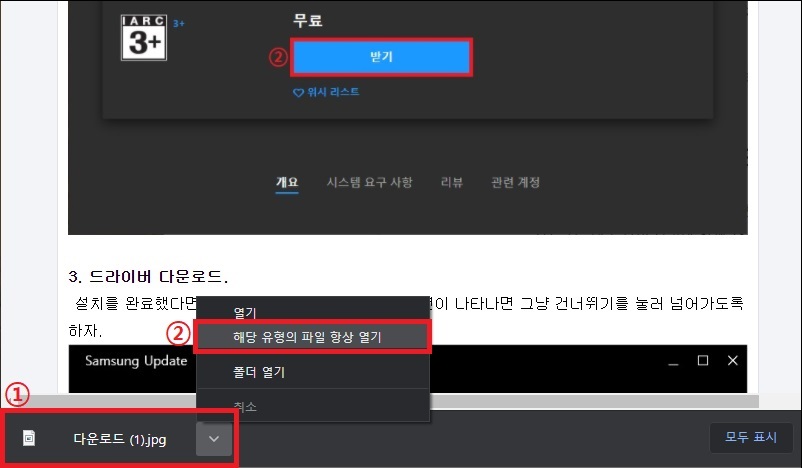
2. 항상 열기 설정 해제.
설정을 하게 되면 이후부터는 해당 유형의 파일은 다운로드 후 무조건 실행이 된다.
하지만 실수로 잘못 설정을 했거나 사용하다 보면 불편함을 느끼는 경우도 있을 텐데 설정의 해제는 크롬의 설정에서 할 수 있다.
(파일을 다운로드 한 직후라면 설정을 했을 때와 같이 하단의 다운로드 파일에서 메뉴를 열고 체크를 해제하는 것으로도 설정의 해제가 가능하다.)
우선 오른쪽 상단의 메뉴를 열고 크롬의 설정을 실행하도록 하자.
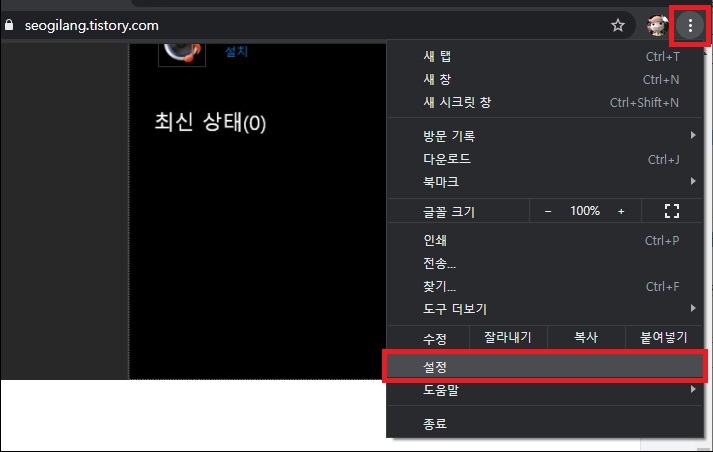
설정 창이 나타나면 왼쪽의 [다운로드]를 클릭한 뒤 오른쪽 화면에서 '다운로드 후에 특정 파일 형식을 자동으로 열기' 부분에 있는 [삭제] 버튼을 클릭하도록 하자.
삭제가 완료되면 해당 메뉴는 사라지고 파일을 다운로드하더라도 자동으로 실행되지 않게 된다.
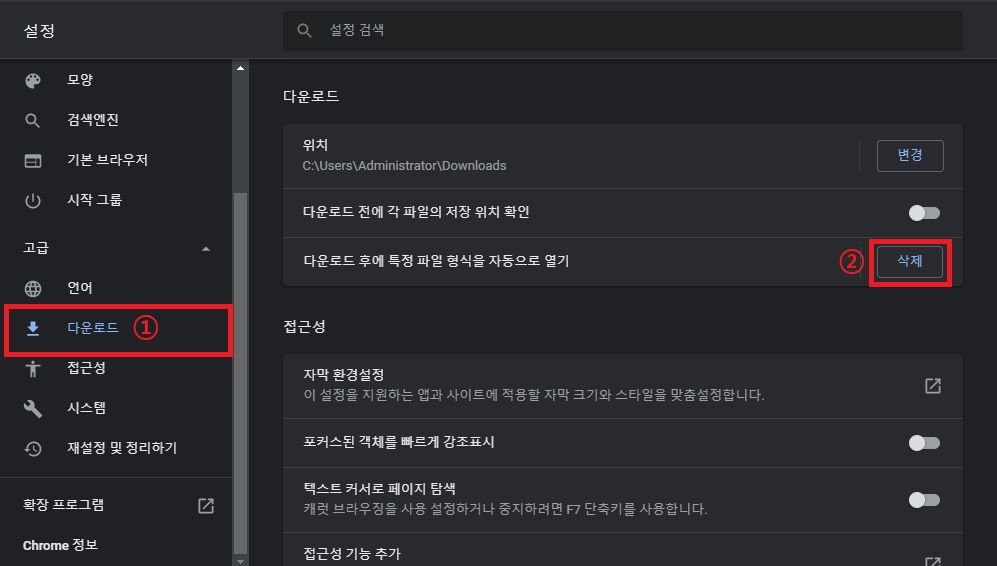
그 외
'해당 유형의 파일 항상 열기'는 상당히 편리한 기능이긴 하지만 사용자가 확인할 시간도 없이 바로 파일이 실행되기 때문에 바이러스나 악성코드 등 exe 같은 실행파일은 되도록 설정하지 않는 것이 좋지 않을까 한다.
(그림 파일 정도가 무난하지 않을까 한다.)